
Edmund Richardson
0
3876
512
 Skærmbilleder, når du blogger, eller endda bare deler et websted med venner, kan gøre dig meget langsommere. Pludselig gennemser du dit skrivebord, beskærer en ekstern editor og søger efter en pålidelig billedhost.
Skærmbilleder, når du blogger, eller endda bare deler et websted med venner, kan gøre dig meget langsommere. Pludselig gennemser du dit skrivebord, beskærer en ekstern editor og søger efter en pålidelig billedhost.
En applikation i browseren løser dette problem. Med de tre Chrome-udvidelser, der er diskuteret nedenfor, kan du klikke på og annotere skærmbillede uden at forlade din browser nogensinde. Med et af disse værktøjer kan du endda tage skærmbilleder fra dit skrivebord og andre applikationer!
Fantastisk skærmbillede [Ikke længere tilgængelig]
Awesome Screenshot er et af de bedste snapshot-alternativer i browserskærmen, og det er jeg meget glad for at bruge mig selv. Du kan vælge at fange hele websiden eller bare den del, der i øjeblikket er synlig i din browser. Ved at ændre størrelsen på dit browservindue kan du faktisk beskære dine skærmbilleder dynamisk Før de er taget!
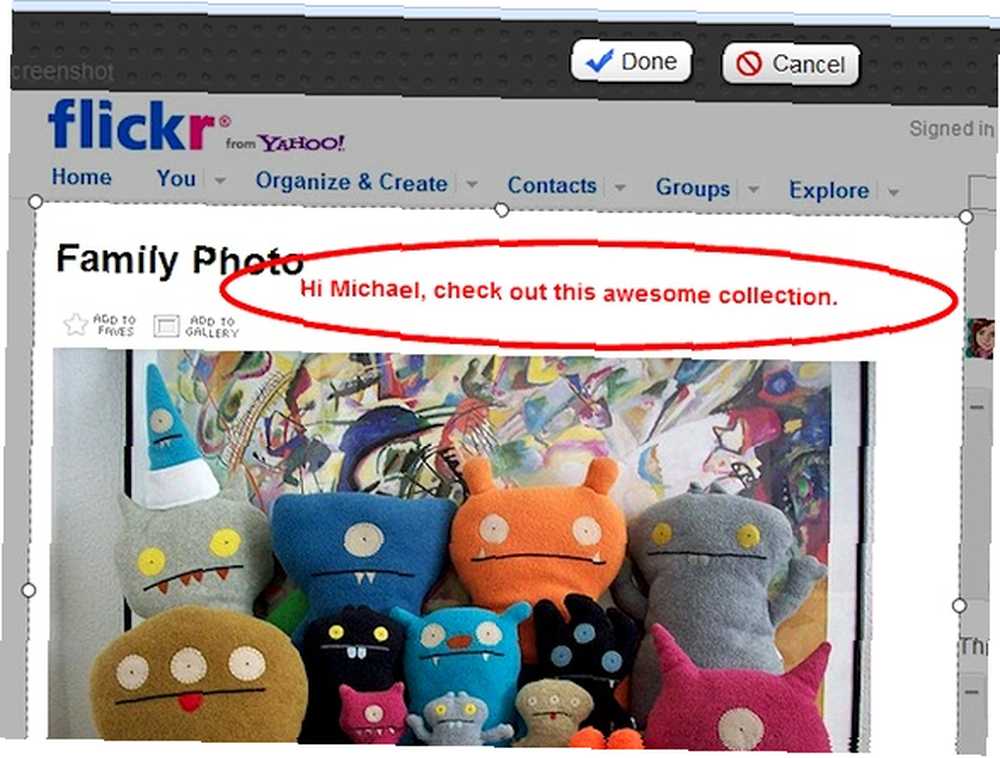
Når du har klikket (del) af en webside, kan du bruge udvidelsen til en vis grundlæggende redigering, ideel til bloggere og amatørnotater. Ændre størrelse på eller beskær dit skærmbillede yderligere, og forbedring af billedkvaliteten eller komprimering til internettet. Bemærkninger består af grundlæggende cirkler, rektangler, linjer, freeform og tekst øverst på billedet. Mere vigtigt er det, at det specielle slørværktøj giver dig mulighed for at gøre dele af skærmbilledet hurtigt uspiselige.
Det giver dig også mulighed for at uploade det resulterende skærmbillede med det samme, men brugere skal advares om, at Pict.com er en temmelig ustabil billedhost, og billeder muligvis ikke holdes online. Til det formål anbefales det at også gemme dine billeder lokalt eller uploade dem til en troværdig billedhost selv.
Kort sagt, et let skærmbillede og annoteringsværktøj, ideelt til bloggere og amatørdeling.
LightShot (kun Windows)
Dette kan betragtes som et mere tungvægtigt alternativ til Awesome Screenshot. Når du har klikket på ikonet i browserbjælken, kan du vælge en hvilken som helst synlig del på din skærm for at klikke på et billede. Selvom det ikke er muligt at klikke på en hel webside, giver dette værktøj dig også mulighed for at tage skærmbilleder af dit skrivebord eller andre applikationer. Den eneste virkelige ulempe er, at det kun understøttes på Windows.
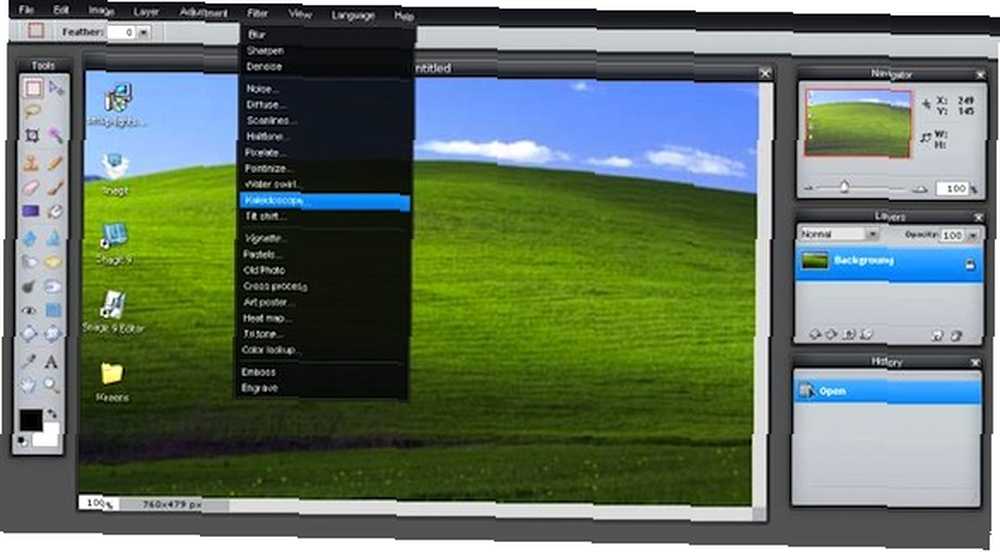
Udvidelsen giver dig også mulighed for at kommentere disse skærmbilleder, men er ikke begrænset til dette aspekt. For den sags skyld er den integrerede billededitor langt mere avanceret end standardbillededitoren i Windows med understøttelse af lag og filtre. Når du er færdig, skal du gemme billedet på dit skrivebord eller uploade det til LightShot-serveren.
For Windows er LightShot langt det mest avancerede skærmbilledeværktøj, der er tilgængeligt som en Chrome-udvidelse. Hvis du regelmæssigt har brug for tung redigering, mens du arbejder med snapshot på skærmen, vil LightShot være den udvidelse, du vælger.
Skærmbillede af webside
Dette var den originale screenshot-applikation til Google Chrome, og den første, der gjorde det muligt for fuld-side-skærmbilleder med automatisk rulning. I det omfang er udvidelsen temmelig enkel og et langt lettere alternativ til Awesome Screenshot eller LightShot.
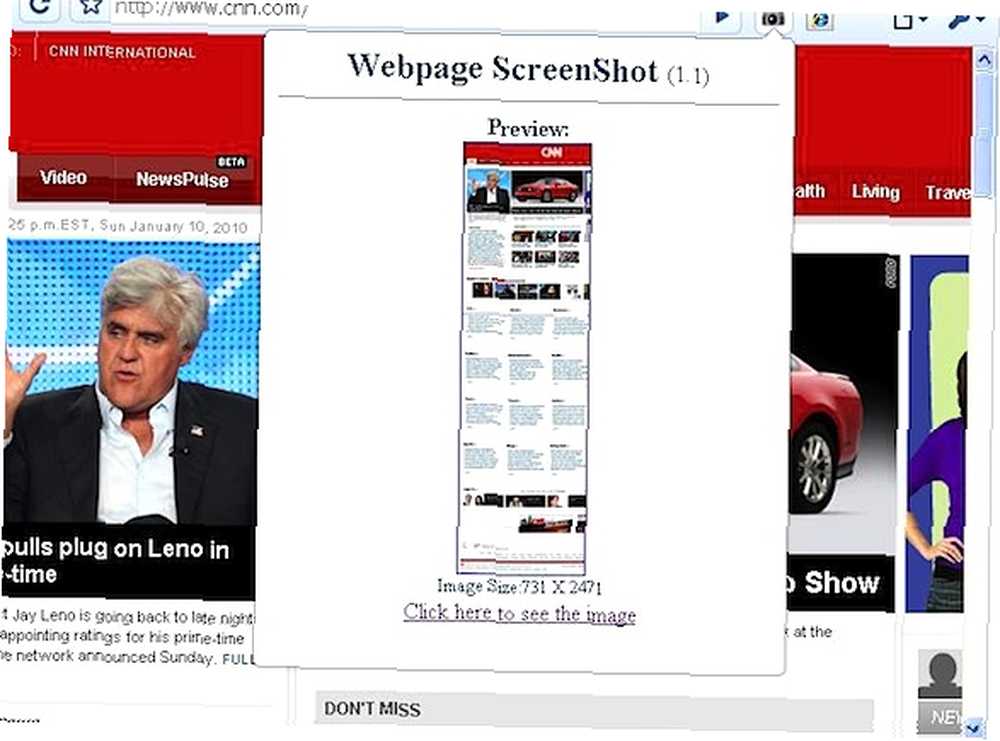
Ved at klikke på værktøjslinjeknappen klikkes det synlige område eller tage et fuldsides skærmbillede af webstedet, eventuelt efter interval. Bagefter har du muligheden for at beskære billedet yderligere, anvende grundlæggende kommentar og dele det online.
Har du førstehåndserfaring med disse udvidelser, eller kender du andre gode Google Chrome-skærmbilleder? Fortæl os det i kommentarfeltet nedenfor!











